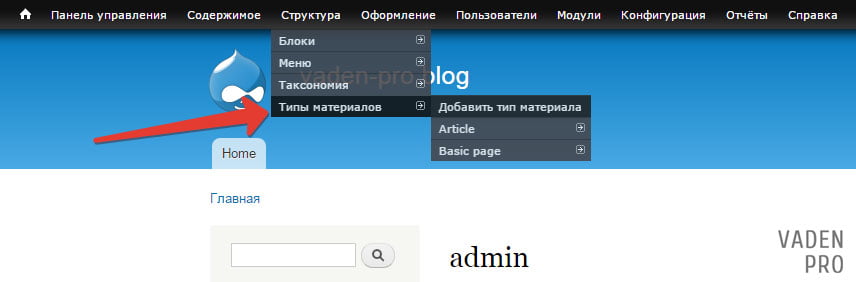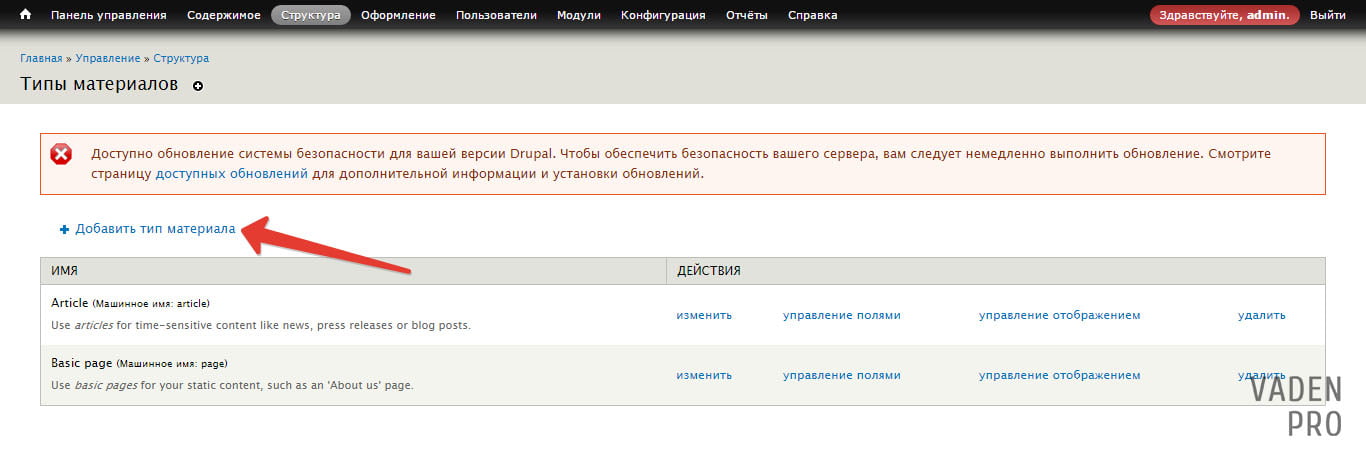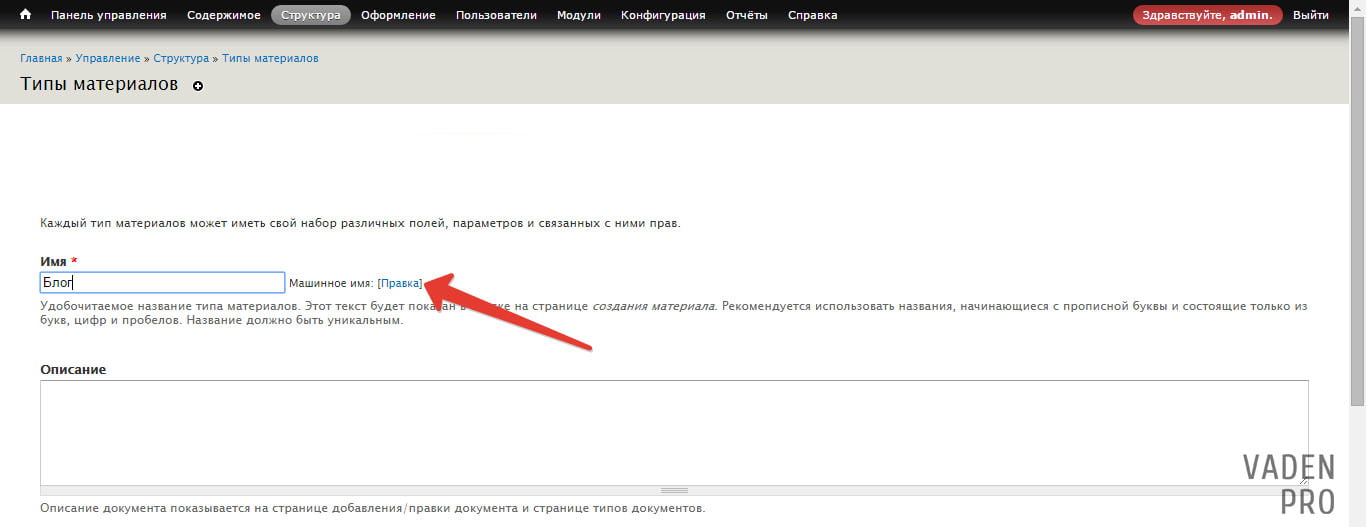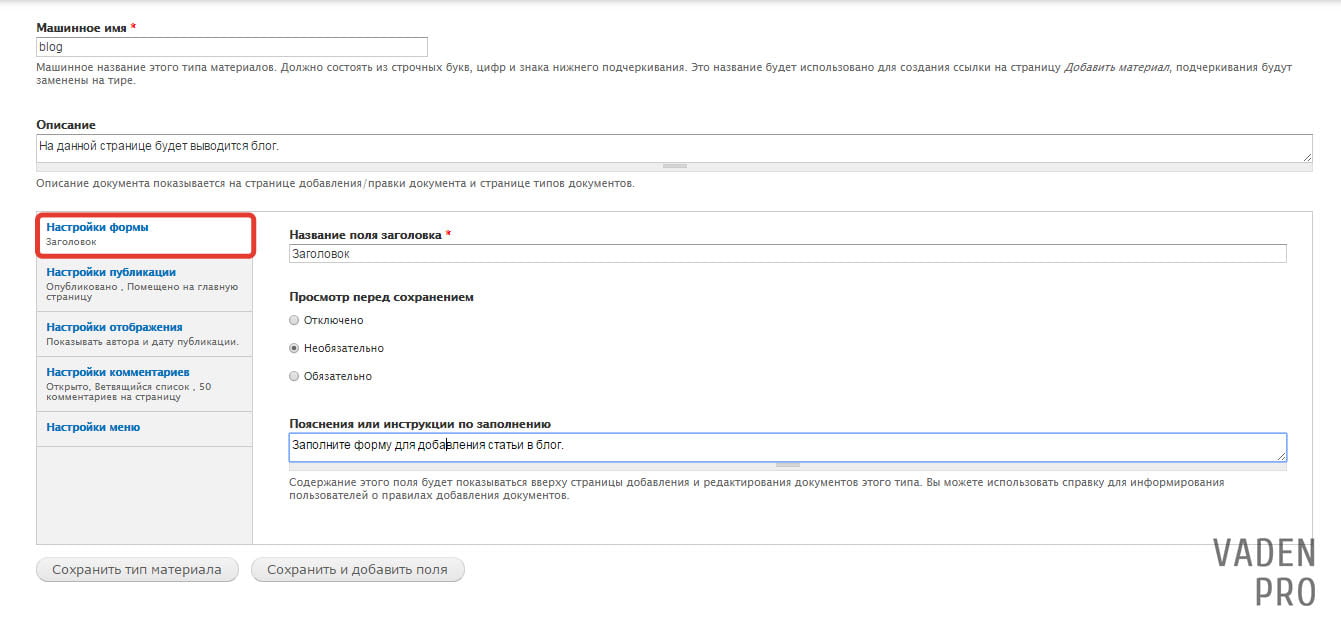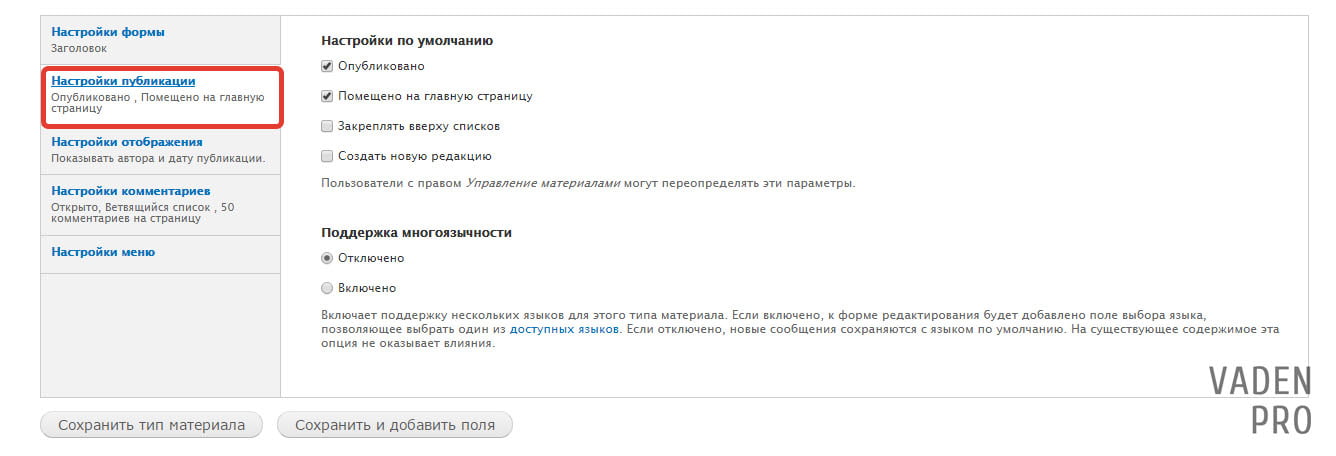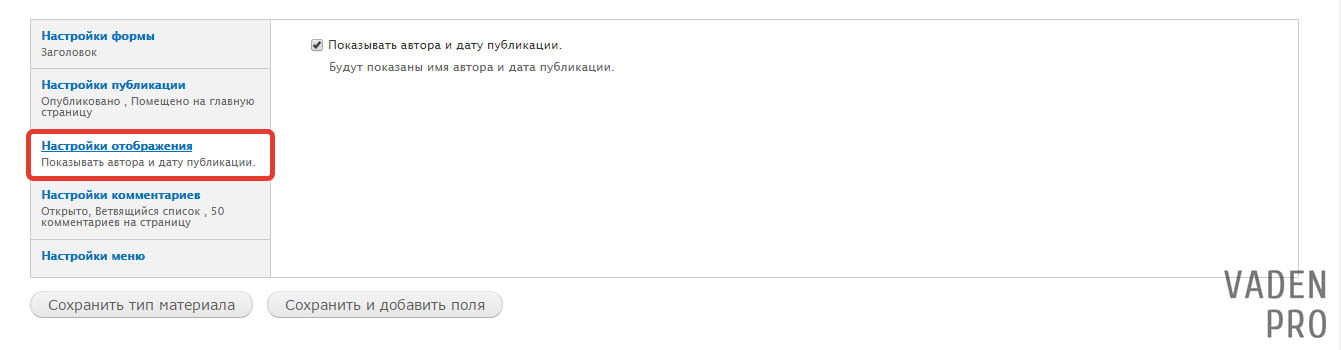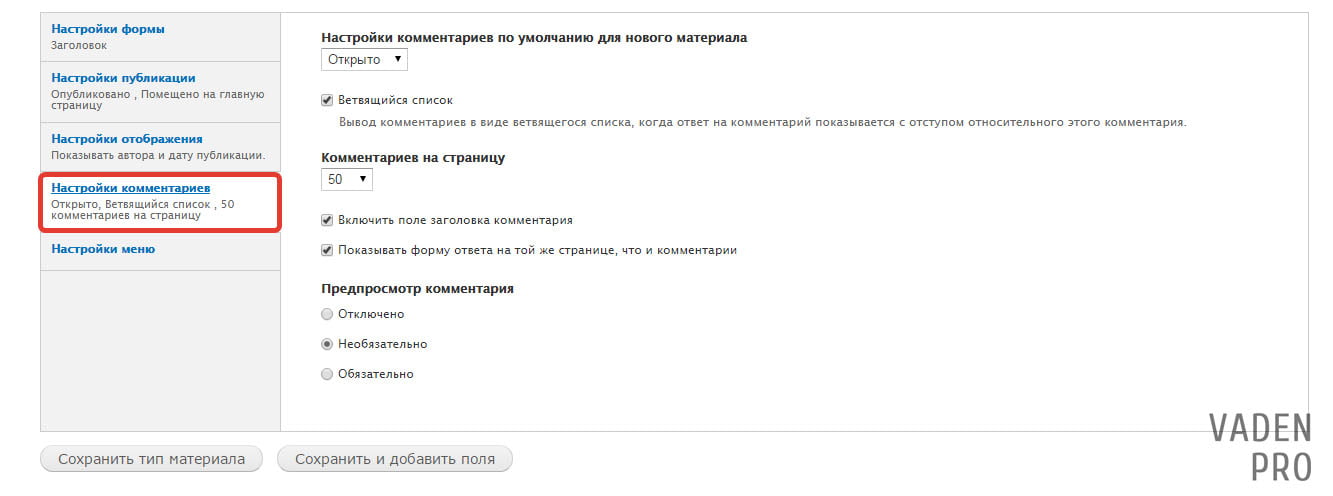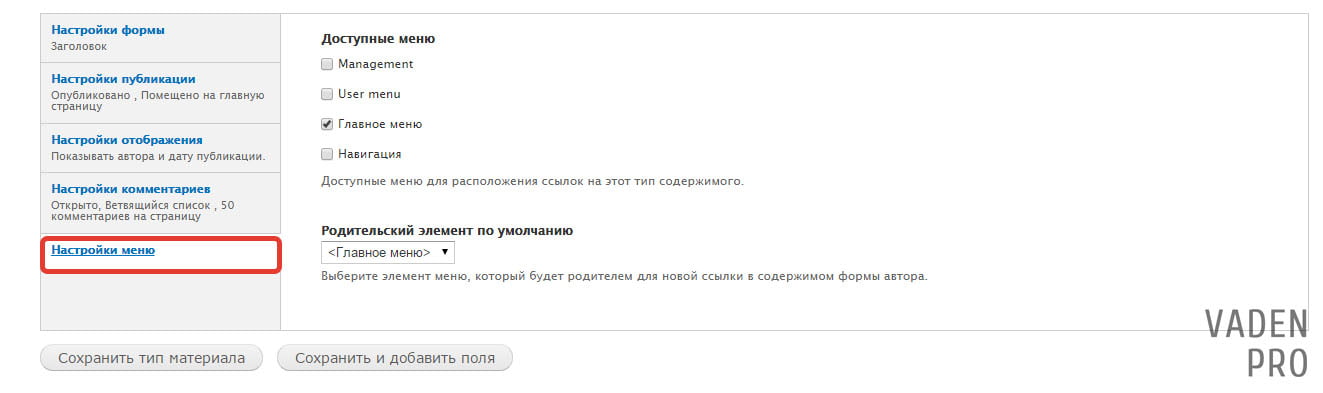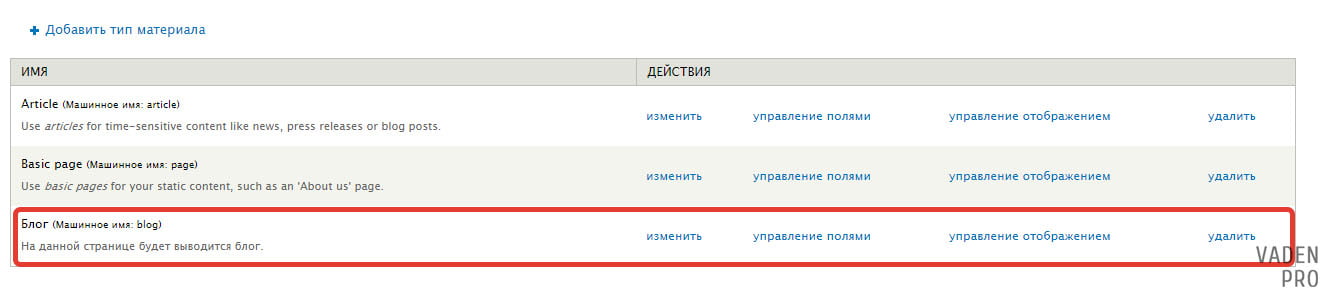Данная статья будет посвящена вопросу создания нового типа материала в CMF Drupal. Для большего понимания давай вместе, шаг за шагом, создадим новый тип материала, к примеру «Блог».
Добавление нового типа материала начинается с перехода во вкладку «Типы материалов», которая располагается в основном меню Drupal в разделе «Структура», что проиллюстрировано ниже.
Стоит отметить, что удобнее всего работать с выпадающим меню, которое представлено на скриншоте выше. Такое меню позволяет в один клик перейти в любой подраздел каждого раздела. О том, как его настроить уже говорилось в этом уроке.
После перехода на вкладку «Типы материалов» мы можем наблюдать уже созданные типы материалов. На начальном этапе создания сайта в среде Drupal существует два системных типа материалов это Basic page и Article. В русской интерпретации эти типы материалов носят названия Страница и Статья соответственно. Однако нас интересует не существующие типы, а создание нового. Поэтому мы переходим на страницу добовление нового через ссылку «Добавить тип материала», как это показано на рисунке
Шаг 1. Имя и Машинное имя. В чем разница?
После перехода по указанной ссылке появляется страница с формой создания типа материала. Первое поле, которое нам надо заполнить, является имя нового содержимого. Его для удобности можно указывать на русском языке, так как оно будет выводиться в выпадающем меню.
После ввода имени рядом с этим полем появится вкладка редактирования машинного имени. После клика на нее появляется поле для машинного имени. Его вводить необходимо только латиницей.
Для ясности необходимо разъяснить эти два понятия имен:
- Имя - название ново созданного материала, которое отображает его сущность и особенности. Используется для оптимизации интерфейса административной панели Drupal.
- Машинное имя - название типа материала, которое использует программа для обработки данных и вывода информации. В таком имени допустимо использовать только символы латиницы и вместо пробелов используется нижнее подчеркивание В нашем примере мы назовём создаваемый тип материала «Блог» это будет его именем. Машинное имя для «Блога» возьмем «blog».
Далее идет поле описания нашего материала. Его заполнение не является обязательным, но для удобства можно написать пару строк. Эта информация будет выводиться в общем перечини всех типов материалов.
Настройка формы
В завершении страницы добавления нового типа материала идет меню с вспомогательными настройками. Первая вкладка в этом меню - Настройка формы. В этой области можно отредактировать следующие параметры:
- Название поля заголовка - область, в которой можно указать заголовок для вывода нашего типа материала.
- Просмотр перед сохранением - дает возможность просмотреть страницу с указанным типом материала перед созданием. Это не поле, а кнопки с тремя возможными положениями Отключено (просмотр перед записью не возможен Необязательно (просмотр возможен по желанию пользователя) и Обязательно (сохранение осуществляется только после сохранения).
- Пояснения или инструкции по отправке материала - область, в которую можно записать комментарии, которые будут отображатся при изменении параметровматериала или добавлении нового.
Пример заполнения настроек этой вкладки указан выше.
Настройки публикации
Следующий раздел настроек носит название Настройки публикации. Пример его заполнения можно посмотреть на картинке выше. Настройки публикации имеетследующее содержимое:
Настройки по умолчанию, в рамках которых можно подключить:
- Создать новую редакцию - данный функционал отвечает за создание новой редакции после изменения каких-либо параметров типа материала.
- Закрепить вверху списка - позволяет фиксировать создаваемый тип материала в верхней части списка.
- Помещен на главную страницу - выносит тип материала на главную страницу сайта после создания его единицы.
- Опубликовано - отвечает за публикацию материала на сайте. При включенном состоянии материал будет опубликован сразу на сайте после его сохранения, в противном случае сущность будет сохранена в базе данных Drupal. Администратор сайта сможет найти неопубликованные материалы в разделе «Содержимое».
- Поддержка многоязычности - позволяет отображать тип материала на разных языках. Работает только на базе модуля Locale из ядра сайта. При его отключении настройка данного параметра будет невозможна.
Настройки отображения
Далее в меню вспомогательных настроек идет вкладка Настройки отображения с доступным одним параметром, который отвечает за отображение информации одате публикации материала и авторе.
Настройки комментариев
Далее идет вкладка, которая отвечает за Настройки комментариев. В этой вкладке можно управлять следующими параметрами:
- Настройки комментариев по умолчанию для нового материала - отвечает за особенности комментирования какого-либо материала. Возможны три положения настройки: Открыто комментирование содержимого разрешено для пользователей, Закрыто комментирование невозможно, однако предыдущие записиотображаются для пользователей, Скрыто материал невозможно прокомментировать, при чем оставленные комментарии уже не отображаются.
- Ветвящийся список - данный параметр имеет вид чекбокса и отвечает за структуру комментирования. При включенном состоянии осуществляется древовидное комментирование, при котором можно отвечать на конкретный комментарий, оставленный каким-либо пользователем. Отключенное состояние соответствует классическому поочередному стилю комментирования.
- Комментариев на страницу - отвечает за ограничение вывода определенного количества комментариев на 1 странице. При превышения заданного лимита появляется постраничная навигация по комментариям.
- Включить поле заголовка комментария - отвечает за подключение заглавия к полю комментария.
- Показывать форму ответа на той же странице, что и комментарии - соответственно названию позволяет выносить комментирование на отдельную страницу сайта.
- Предпросмотр комментария - позволяет выводить превью комментария перед его сохранением.
Настройки меню
Последняя область, которую нужно просмотреть перед сохранением материала, является Настройки меню. Дает возможность размещения материала в меню сайта. Подробнее создание меню мы рассмотрим позже.
После завершения отладки настроек необходимо нажать на кнопку «Сохранить тип материала» в нижней части вашего экрана.
В случае корректного сохранения типа материалов мы получим следующую картину в разделе «Типы материалов». Здесь мы видим наш материал, при чем стоит отметить, что отображается его имя, машинное имя и описание к материалу.
Однако весь функционал настроек типов материалов на этом не ограничивается. Знакомство с ними мы продолжим в следующих уроках курса посвященных работе с типами материалов и полями в Druapal 7.